Как да управлявате, анулирате или модифицирате своя абонамент за Office 365

В това ръководство ще ви даде бърз поглед върху това как можете да се погрижите за всички неща, свързани с вашия абонамент за Office 365.
Управлението на вашия акаунт в Office 365 е лесна задача. Ето как.
Преди дните на онлайн абонаментите, управлението на вашия софтуер беше лесно. Купили сте го веднъж и сте добър за цял живот или поне докато не решите да надстроите. Сега с Office 365 можете да закупите годишен или месечен абонамент, в зависимост от вашите нужди. Но знаете ли къде можете да отидете, за да управлявате всичко, ако решите, че вече не искате абонамент?
В това ръководство ще ви дадем бърз поглед върху това как можете да се погрижите за всички неща, свързани с вашия абонамент за Office 365.
Ако използвате Office 365 с вашия акаунт в Microsoft, от закупен Office 365 от Microsoft или код чрез търговец на дребно, ще трябва да управлявате акаунта си в Office от страницата с акаунт в Microsoft. Просто влезте и посетете страницата тук . След това ще искате да изберете Услуги и абонаменти от списъка в горната част на страницата.
След това ще трябва да потърсите в списъка и да намерите вашия абонамент за Office 365, свързан с вашия акаунт. След като го намерите, има няколко неща, които можете да направите от тук, както описваме по-долу.
Щракнете върху раздела Преглед, за да получите бърз поглед към някои често срещани задачи, които можете да изпълните. Те включват инсталиране на Office, преглед на вашия абонамент, отваряне на OneDrive или Outlook. Тук също ще видите секцията за помощ, където можете да отидете да се свържете с поддръжката.
Щракнете върху раздела Плащане и таксуване, за да видите опцията си за абонамент. От тази страница можете да надстроите или анулирате абонамента си за Office 365, да включите периодично таксуване или да осребрите карта или код на Office 365.
Щракнете върху раздела Инсталации, за да управлявате вашите инсталирания на Office 365. От тук можете да изтеглите инсталатора за нови компютри или да премахнете и да излезете от Office на PCS, който вече не използвате.
Ако все още не сте сигурни как да се придвижвате в тази страница или да управлявате абонамента си за Office 365, Microsoft все още е тук, за да ви помогне. Можете да намерите връзки към помощни статии в раздела Помощ за акаунт в Microsoft в долната част на страницата с преглед. Някои често разглеждани теми включват как да спрете повтарящото се таксуване, да плащате за абонаменти и др.
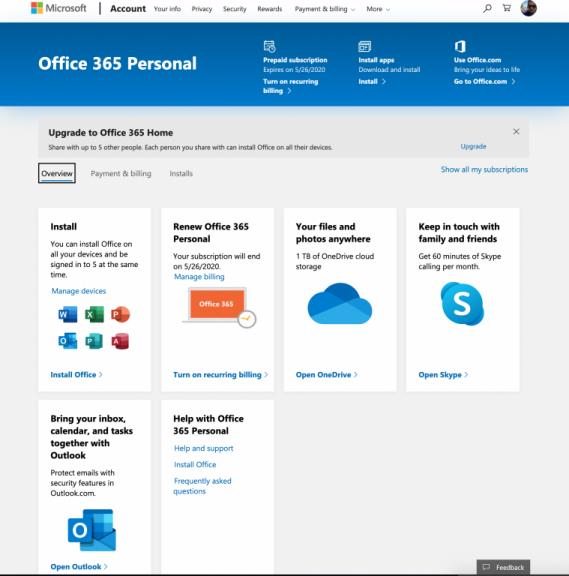
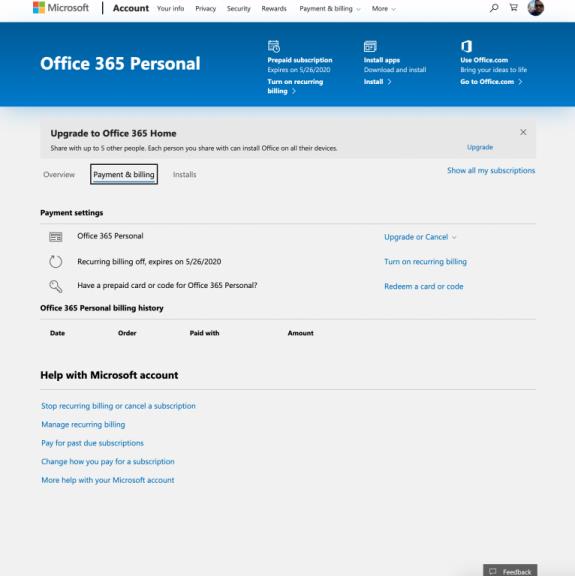
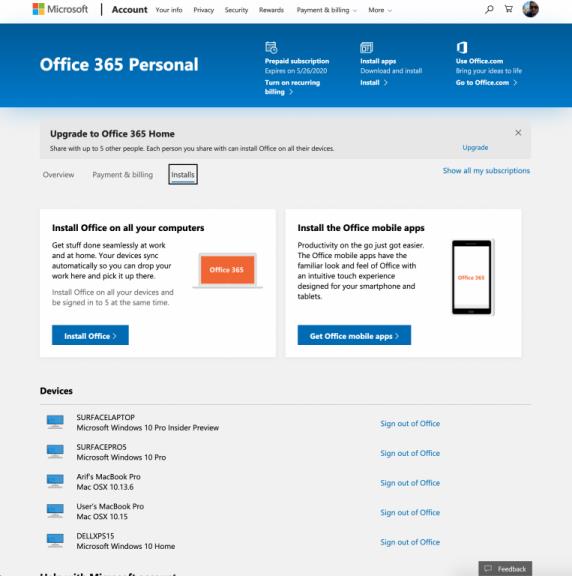
Не всеки иска да плаща за Office 365 и ако използвате Office 365 безплатно с учебен или служебен акаунт, управлението на абонамента е малко по-различно. Ще трябва да отидете на страницата Моят акаунт за вашата организация. След като сте там, има някои общи задачи, които можете да изпълните.
Ако абонаментът ви го позволява, щракнете върху Управление на инсталирания, за да инсталирате Office 365, или деактивирайте и премахнете устройства от списъка си.
Щракнете върху Лична информация, за да редактирате личната си информация, свързана с вашия акаунт в Office 365.
Щракнете върху Абонаменти, за да видите всички приложения или услуги, които включват вашите планове за Office 365.
Щракнете върху Сигурност и поверителност, за да промените паролите или предпочитанията за контакт.
Щракнете върху Разрешения за приложения, за да управлявате разрешенията на вашите приложения на Office 365.
Щракнете върху Моите инсталации, за да управлявате вашите приложения на Office 365.
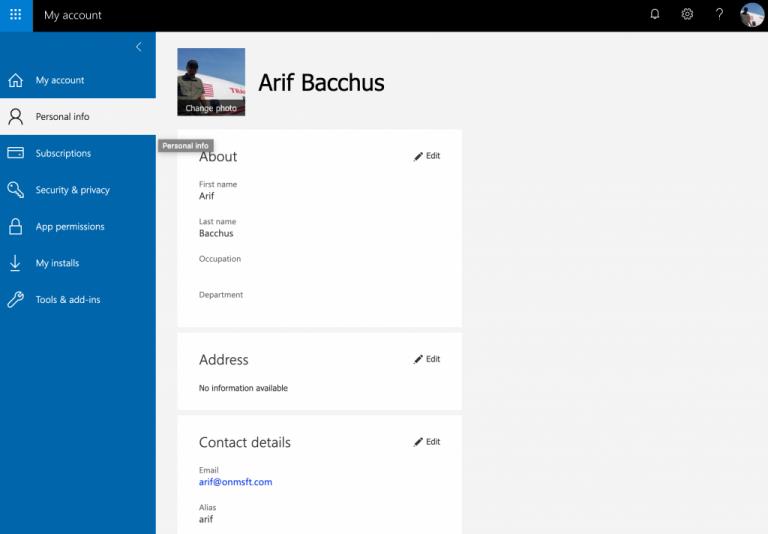
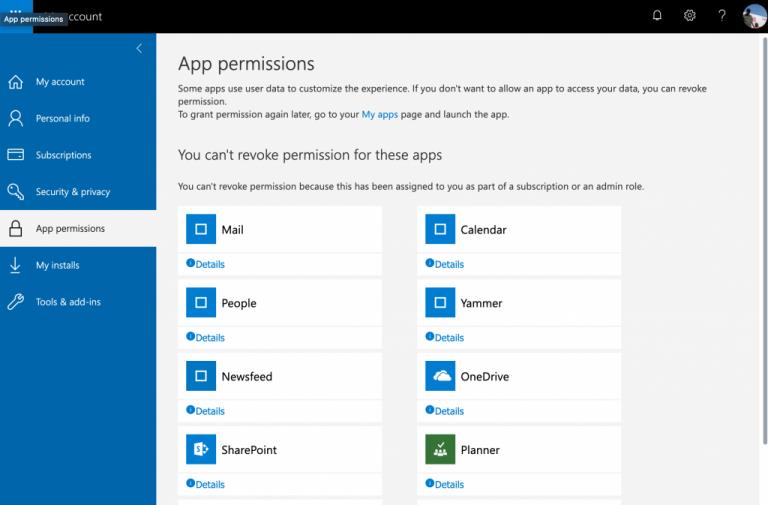
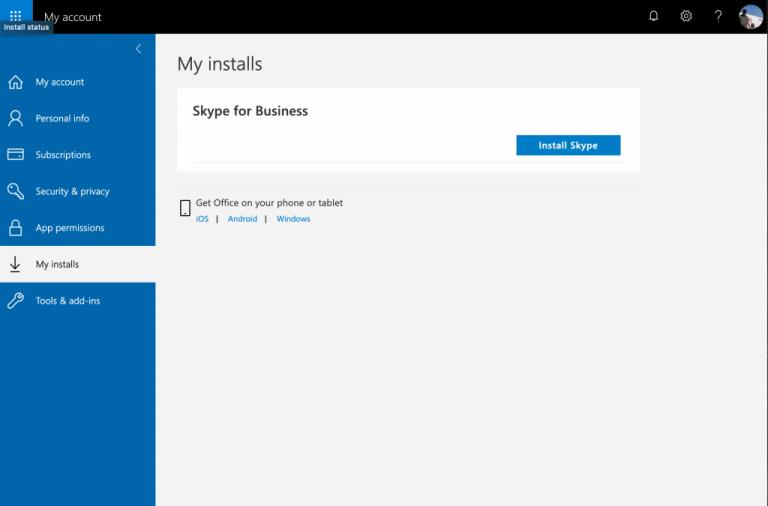
В случай, че сте объркани и не помните имейл адреса си, свързан с вашия акаунт в Office, или ако е служебен, училищен или личен акаунт, не се притеснявайте, винаги можете да отворите всеки от инсталирания си Office приложения, за да видите вашето потребителско име и да проверите акаунта, свързан с Office 365.
В Windows можете да направите това, като се насочите към нов файл на Office и щракнете върху менюто Файл . След това можете да щракнете в долната част, където пише Account . Оттам ще видите имейла си под Информация за потребителя . Също така ще можете да щракнете върху Управление на акаунта от дясната страна на екрана, което ще ви пренасочи обратно към главната страница на акаунта на Microsoft или страницата My Account , в зависимост от това кой тип акаунт се използва.
Но ако всичко друго не успее, можете също да се чувствате свободни да разгледате страницата за поддръжка на Microsoft за повече информация.
В това ръководство ще ви даде бърз поглед върху това как можете да се погрижите за всички неща, свързани с вашия абонамент за Office 365.
Microsoft предлага доста неинтуитивен, но в крайна сметка доста доходоносен метод за преобразуване на вашия абонамент за Office 365 Personal в абонамент за дома.
Повечето технологични компании имат своя сезон на популярност, след което откриват истинския си талант и избледняват от масовия поток в своята ниша. Този процес е
Ето повече за това как използваме Microsoft PLAnner в Blog WebTech360 и ръководство за това как можете да го използвате и на собственото си работно място.
Ако не сте фен на автоматичните актуализации, е много лесно да го изключите. В това ръководство ще ви покажа как можете да направите точно това.
Не всеки може да има парите, които да похарчи за абонамент за Office 365. Ето как можете да получите безплатно Office.
В това ръководство разгледайте как можете да конвертирате Office файлове в PDF в Windows, macOS, а също и чрез друг софтуер.
Научете как да промените темата, цветовете и настройките си в Windows 11 за перфектно изживяване на работния плот.
Научете топ 10 съвета и трика за Microsoft Edge, за да извлечете максимума от браузъра с помощта на нови функции и подобрения.
Научете как да активирате връзките на отдалечен работен плот на Windows 10 и получете достъп до вашия компютър от всяко устройство.
Bluetooth ви позволява да свързвате устройства и аксесоари с Windows 10 към вашия компютър без нужда от кабели. Открийте как да решите проблеми с Bluetooth.
Ако мислите как да промените потребителското име в Instagram, вие сте на правилното място. Прочетете блога от началото до края, за да разберете лесните стъпки и полезните съвети.
Синхронизирайте настройките на Windows 10 на всичките си устройства с новото приложение Настройки. Научете как да управлявате настройките за синхронизиране на вашия акаунт в Microsoft.
Открийте как да използвате Bing по-ефективно с нашите 8 съвета и трика. Научете как да подобрите търсенето си в Bing.
Опитвате се да изтриете празна страница в Word? В това ръководство ще ви покажем как да изтриете страница или празна страница в Word.
Това е един от най-големите въпроси, които потребителите задават, ако могат да видят „кой е прегледал техния профил в Instagram“. Научете как да проследите тези, които гледат профила ви!
Въпреки че телевизорът вероятно ще функционира добре без интернет връзка, ако имате кабелен абонамент, американските потребители започнаха да преминават към онлайн













